苹果手机怎样在照片上做标记
更新时间:2024-04-20 16:17:52来源:鼎乐游戏浏览量:
在日常生活中,我们经常会拍摄大量的照片,用来记录美好的时刻或者重要的事情,当照片数量增多时,要找到特定的照片就变得困难起来。苹果手机提供了一个方便的功能,可以在照片上做标记,帮助我们更快速地找到需要的照片。通过这个功能,我们可以给照片添加标签、备注或者进行分类,让照片管理变得更加便捷和高效。这样一来我们就可以轻松地找到想要的照片,回忆起美好的时光。
苹果手机怎样在照片上做标记
方法如下:
1.打开苹果手机的相册,找一张希望做标记的照片。如下图所示。
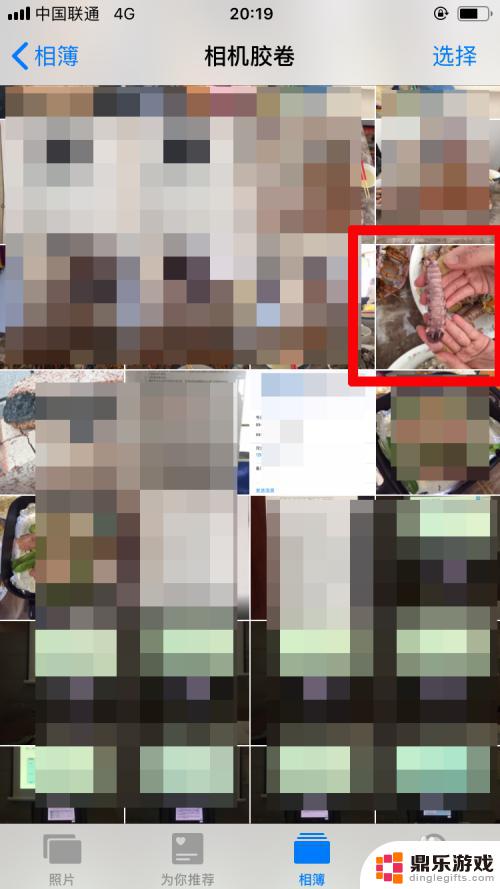
2.点击“编辑”,如下图所示。

3.自动变成下图界面后,点击下图中红框位置的按钮。

4.点击“标记”,如下图所示。
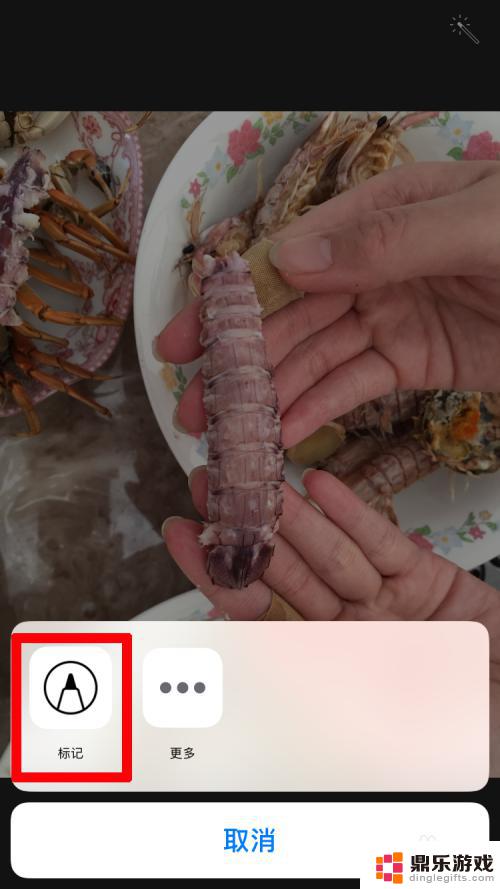
5.会自动弹出画笔工具栏。如下图所示。

6.可以为画笔选择不同的颜色,如下图所示。

7.双击画笔,还可以调出菜单。可以为画笔选择粗细和颜色深浅。

8.在图中做好标记后,就可以点击右上角的“完成”按钮进行保存。然后就可以发给朋友了。
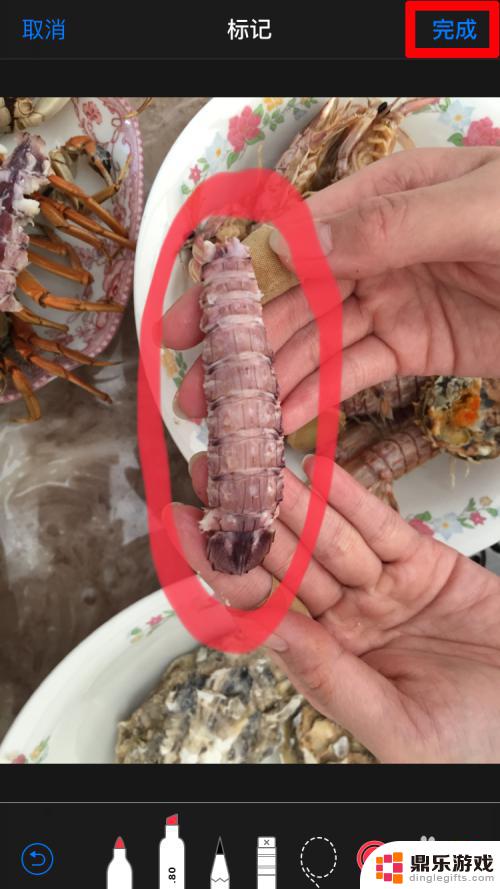
以上就是苹果手机如何在照片上做标记的全部内容,如果遇到这种情况,你可以按照以上步骤解决问题,非常简单和快速。
- 上一篇: 苹果手机如何选择屏幕
- 下一篇: 手机显示不满屏,怎么办
热门教程
最新手机软件
- 1
- 2
- 3
- 4
- 5
- 6
- 7
- 8
- 9
- 10

















